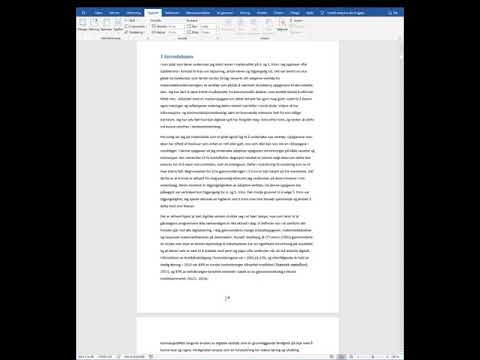Automatisk nummerering af sidetal i Microsoft Word er en ret praktisk funktion. Det letter forberedelsen af et dokument til udskrivning, gør det let at navigere i dokumentet og giver dig fleksibilitet til at kontrollere udseendet og formatet på sidenummerering. Sidetal sættes dog strengt sekventielt, og i mange situationer er det nødvendigt at "springe" sidetallet over og placere for eksempel et reklamebillede på det.

Nødvendig
Computer, Microsoft Word, grundlæggende computerfærdigheder
Instruktioner
Trin 1
Det er let nok at fjerne alle sidetal. Det er nok at dobbeltklikke på enhver sidehoved og sidefod med et sidetal hvor som helst i dokumentet og manuelt slette sidetallet, for eksempel ved hjælp af Del-tasten. Vanskeligheden ligger i, at dette fjerner nummereringen af alle sider i dokumentet.
Trin 2
For at fjerne et nummer fra kun en side skal du udføre flere trin efter hinanden. Til at begynde med, i slutningen af siden, hvorefter der skal være en side uden et nummer, skal du indsætte et sektionsskift. For at gøre dette skal du placere markøren i slutningen af siden, vælge fanen "Indsæt" i hovedmenuen og klikke på linien "Break" i rullelisten. I vinduet, der vises, skal du markere linjen "Fra næste side" i delen "Ny sektion".
Trin 3
Placer markøren hvor som helst på den side, du vil fjerne antallet af. På fanen "Filer" i hovedmenuen skal du vælge linjen "Sideindstillinger" og klikke på den. Vælg fanen "Papirkilde" i det vindue, der åbnes. Find linjen "Første side", og marker den. Derefter forsvinder nummereringen fra den valgte side.
Trin 4
For at udvide nummereringen fra et andet (ikke-sammenhængende) sidetal skal du i fanen "Vis" vælge "Sidehoveder og sidefødder" og i værktøjsvinduet, der vises, skal du klikke på ikonet "Sidetalformat". Marker afkrydsningsfeltet ud for "Start med", og indtast det ønskede sidetal.